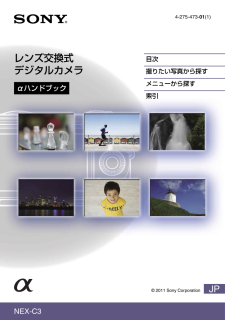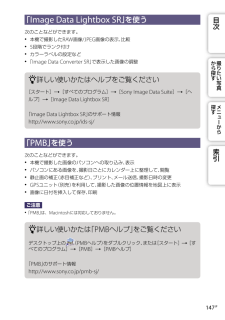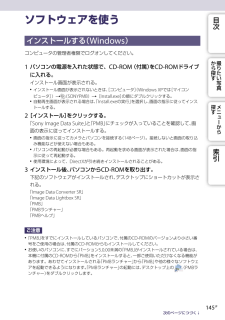Q&A
取扱説明書・マニュアル (文書検索対応分のみ)
"SONY NEX"1 件の検索結果
"SONY NEX"90 - 100 件目を表示
全般
質問者が納得基本的にAマウントしか現状はありませんから、マウントアダプターが無ければ装着は出来ません。そのため、マウントアダプターは必須となります。
また、AF対応マウントとあった場合でも、SIGMAの場合、ボディ側のAFモーターを使うレンズが、Aマウントでは多いですから、そのようなレンズの場合、基本的にAFは使えず、マニュアルフォーカスでピントを合わせることになります。HSMタイプのレンズであれば、AFが出来る可能性がありますが、Sony AマウントはHSMではないというレンズも少なくないので注意が必要ですね。
...
5354日前view58
目ハンドブックの便利な使いかた次表紙や本文中の右側にあるボタンをクリックすると、該当ページに移動します。見たい機能を探したいときに便利です。4-183-855-01(1)目目赤目軽減発光次次機能別に探せます。フラッシュ撮影時に目が赤く写るのを軽減するため、フラッシュが2回以上プリ発光か撮探たらりします。目次1[メニュー][セットアップ][赤目軽減発光]希望の設定を選ぶ。撮りたい写真から探す切索引撮か撮探入赤目軽減発光する。撮りたい写真から探せます。メニューから探すかた探たらすりりすらい写いいす写写赤目軽減発光しない。真真真ご注意[赤目軽減発光]機能を使うときは、フラッシュを取り付け、フラッシュ発光部を上げておいてください。[スマイルシャッター][入]がのときは、設定できません。メニュー一覧から探せます。 プリ発光を見ていないなどの赤目軽減の効果には個人差があります。また被写体までの距離や、探メニニすュューから条件によって、効果が表れにくいことがあります。なぜ目が赤く写ってしまうの?索引キーワードから探せます。され、目が赤く写ってしまうことがあります。暗い場所では目の瞳孔が開いており、フラッシュ光によ...
JPαハンドブックNEX-4 4-275-473-01(1)レンズ交換式 デジタルカメラ目次撮りたい写真から探すメニューから探す索引© 2011 Sony Corporation4-275-473-01(1)NEX-C3
NEX-C3 4-275-473-01(1)2JP目次撮りたい写真 から探す索引メニ から探すハンドブックの便利な使いかた表紙や本文中の右側にあるボタンをクリックすると、該当ページに移動します。見たい機能を探したいときに便利です。NEX-C3 4-275-473-01(1)97JP索引索引メメニ ニ からから探す探す目次目次撮撮りたい写りたい写真真かから探すら探す目次撮りたい写真 から探す索引メニ から探す 赤目軽減発光フラッシュ撮影時に目が赤く写るのを軽減するため、フラッシュが2回以上プリ発光します。[メニュー]1 [セットアップ][赤目軽減発光]希望の設定を選ぶ。入 赤目軽減発光する。切 赤目軽減発光しない。ご注意 [赤目軽減発光]機能を使うときは、フラッシュを取り付け、フラッシュ発光部を上げておいてください。 [スマイルシャッター]が[入]のときは、設定できません。 赤目軽減の効果には個人差があります。また被写体までの距離や、プリ発光を見ていないなどの条件によって、効果が表れにくいことがあります。なぜ目が赤く写ってしまうの?暗い場所では目の瞳孔が開いており、フラッシュ光によって網...
NEX-C3 4-275-473-01(1)163JP目次撮りたい写真 から探す索引メニ から探す“メモリースティック”について本機で使用できるものは下記のとおりです。ただし、すべての”メモリースティック”の動作を保証するものではありません。“メモリースティック PRO デュオ”*1*2*3本機で使用可能です。“メモリースティック PRO-HG デュオ”*1*2“メモリースティック デュオ” 本機では使用できません。“メモリースティック” “メモリースティック PRO”本機では使用できません。*1 マジックゲート搭載の“メモリースティック デュオ”です。“マジックゲート”とは暗号化技術を使って著作権を保護する技術です。本機ではマジックゲート機能が必要なデータの記録/再生はできません。*2 パラレルインターフェースを利用した高速データ転送に対応しています。*3 “メモリースティック PRO デュオ”で動画を撮影するときは、Mark2マークの付いたもののみ使えます。“メモリースティック マイクロ”(別売)使用上のご注意 本製品は“メモリースティック マイクロ”(“M2”)に対応しています。“M2”は“メモリー...
NEX-C3 4-275-473-01(1)167JP目次撮りたい写真 から探す索引メニ から探すマウントアダプターについてマウントアダプターLA-EA1(別売)を使うと、Aマウントレンズ(別売)も本機に取り付けられます。詳しくはマウントアダプターの取扱説明書をご覧ください。ご注意 お使いいただけないレンズや、オートフォーカスできないレンズもあります。レンズの互換性は、「α」専用サポートサイトでご確認ください。 http://www.sony.co.jp/DSLR/support/ マウントアダプター使用中は、以下の点にご注意ください。 静止画撮影時は連続撮影の速度が低下します。 動画撮影時のオートフォーカスは、シャッターボタンを半押しして行ってください。Aマウントレンズでのオートフォーカス機能AマウントのSAM、SSMレンズを本機に取り付けたときにオートフォーカス(シングル)が可能です。動画撮影時もシャッターボタンの半押しで、オートフォーカス(シングル)が動作します。ご注意 Aマウントレンズ使用時はAF補助光は発光しません。 Aマウントレンズ装着時のオートフォーカスは、Eマウントレンズ装着時よ...
NEX-C3 4-275-473-01(1)147JP目次撮りたい写真 から探す索引メニ から探す「Image Data Lightbox SR」を使う次のことなどができます。 本機で撮影したRAW画像/JPEG画像の表示、比較 5段階でランク付け カラーラベルの設定など 「Image Data Converter SR」で表示した画像の調整詳しい使いかたはヘルプをご覧ください[スタート][すべてのプログラム][Sony Image Data Suite][ヘルプ][Image Data Lightbox SR]「Image Data Lightbox SR」のサポート情報http://www.sony.co.jp/ids-sj/「PMB」を使う次のことなどができます。 本機で撮影した画像のパソコンへの取り込み、表示 パソコンにある画像を、撮影日ごとにカレンダー上に整理して、閲覧 静止画の補正(赤目補正など)、プリント、メール送信、撮影日時の変更 GPSユニット(別売)を利用して、撮影した画像の位置情報を地図上に表示 画像に日付を挿入して保存、印刷ご注意 「PMB」は、Ma...
NEX-C3 4-275-473-01(1)146JP目次撮りたい写真 から探す索引メニ から探すインストールする(Macintosh)コンピュータの管理者権限でログオンした状態で行ってください。Macintoshの電源が入った状態で、CD-ROM (付属)をディスクドライ1 ブに入れる。CD-ROMアイコンをダブルクリックする。2 [MAC]フォルダーの中の[IDS_INST.pkg]を任意のフォルダーにコピー3 する。コピー先のフォルダーの中の[IDS_INST.pkg]をダブルクリックする。4 以降、画面の指示に従ってインストールを進め、完了する。「Image Data Converter SR」を使う次のことなどができます。 RAW画像を、トーンカーブやシャープネスなど多彩な補正機能で編集 ホワイトバランスや露出、クリエイティブスタイルなどの画像の調整 表示、編集した静止画をパソコンに保存 RAWデータのまま保存する方法と、汎用ファイルフォーマット形式で保存する方法があります。詳しい使いかたはヘルプをご覧ください[スタート][すべてのプログラム][Sony Image Data Sui...
NEX-C3 4-275-473-01(1)145JP目次撮りたい写真 から探す索引メニ から探すソフトウェアを使うインストールする(Windows)コンピュータの管理者権限でログオンしてください。パソコンの電源を入れた状態で、CD-ROM (付属)をCD-ROMドライブ1 に入れる。インストール画面が表示される。 インストール画面が表示されないときは、[コンピュータ](Windows XPでは[マイコンピュータ])(SONYPMB)[Install.exe]の順にダブルクリックする。 自動再生画面が表示される場合は、「Install.exeの実行」を選択し、画面の指示に従ってインストールする。[インストール]をクリックする。2 「Sony Image Data Suite」と「PMB」にチェックが入っていることを確認して、画面の表示に従ってインストールする。 画面の指示に従ってカメラとパソコンを接続する(148ページ)。接続しないと画面の取り込み機能などが使えない場合もある。 パソコンの再起動が必要な場合もある。再起動を求める画面が表示された場合は、画面の指示に従って再起動する。 使用環境に...
NEX-C3 4-275-473-01(1)155JP目次撮りたい写真 から探す索引メニ から探す画像を見る再生できない。 パソコンでフォルダー/ファイルの名前を変更したためです。 パソコンで画像を加工したファイルや、本機以外で撮影した画像は本機での再生は保証いたしません。 USBモードになっています。USB接続を終了してください(149ページ)。 パソコン内の画像を本機で再生するには、「PMB」を使って画像をコピーしてください。画像を削除する・編集する削除できない。 画像のプロテクトを解除してください(92ページ)。誤って消してしまった。 一度削除した画像は元に戻せません。誤消去を防止したい画像には、あらかじめプロテクトをかけてください(92ページ)。DPOF指定マークが付かない。 RAW画像にはDPOF指定マークを付けられません。パソコン最新サポート情報は、「α」専用サポートサイトをご覧ください。http://www.sony.co.jp/DSLR/support/対応しているOSがわからない。 「パソコンの推奨環境」を確認してください(143 ページ)。本機がパソコンに認識されない。...
NEX-C3 4-275-473-01(1)143JP目次撮りたい写真 から探す索引メニ から探すパソコンを使う本機で撮影した画像をいっそうご活用いただくために、CD-ROM(付属)には以下のソフトウェアが収録されています。 Sony Image Data Suite 「Image Data Converter SR」 「Image Data Lightbox SR」 「PMB」(Picture Motion Browser)ご注意 「PMB」は、Macintoshには対応しておりません。 同じソフトウェアをすでにインストールしているパソコンで、付属のCD-ROMのバージョンより小さい番号をご使用の場合は、付属のCD-ROMからもインストールしてください。パソコンの推奨環境(Windows)付属ソフトウェアを使ったり、USB接続で画像を取り込んだりするには下記の推奨環境が必要です。OS(工場出荷時にインストールされていること)Microsoft Windows XP* SP3/Windows Vista SP2/Windows 7「PMB」使用時CPU:Intel Pentium Ⅲ 800 MH...
- 1